Отладка USB местоположения – это функция, которая позволяет устройствам Android подключаться к компьютеру и обмениваться данными. Если вам требуется использовать устройство Android для разработки приложений или для отладки программного обеспечения, включение отладки USB местоположения может быть необходимо.
Чтобы включить отладку USB местоположения на устройстве, следуйте простым инструкциям:
Шаг 1:
На вашем устройстве Android откройте "Настройки". Обычно они представлены значком шестеренки или колеса.
Шаг 2:
Прокрутите вниз и найдите раздел "О телефоне" или "О планшете". Нажмите на этот раздел.
Шаг 3:
Продолжайте прокручивать вниз до тех пор, пока не увидите "Номер сборки" или "Версию ПО". Нажмите несколько раз на эту строку до появления сообщения о том, что режим разработчика активирован. Обычно это происходит после 7-го нажатия.
Шаг 4:
Вернитесь на предыдущий экран настроек и вы увидите новый раздел "Для разработчиков". Нажмите на этот раздел.
Шаг 5:
Найдите настройку "Отладка USB" и включите ее.
После выполнения всех этих шагов вы успешно включили отладку USB местоположения на своем устройстве Android. Теперь вы можете подключить устройство к компьютеру и использовать его для разработки и отладки приложений.
Обратите внимание, что активация режима разработчика и отладки USB местоположения может оказаться нежелательной для обычных пользователей, поскольку это может представлять угрозу безопасности данных. Поэтому рекомендуется отключить отладку USB местоположения после завершения разработки или отладки программного обеспечения.
Включение отладки USB на устройстве
1. Перейдите в настройки устройства.
2. В разделе "О телефоне" или "О планшете" найдите пункт "Номер сборки". Нажмите на этот пункт несколько раз, пока на экране не появится уведомление о том, что режим разработчика активирован.
3. Вернитесь в главное меню настроек и найдите новый пункт "Для разработчиков" или "Опции разработчика". Откройте этот раздел.
4. В списке опций найдите и включите пункт "Отладка по USB". Возможно, вам потребуется ввести пароль или подтвердить свой выбор.
5. Подключите устройство к компьютеру с помощью USB-кабеля.
6. На вашем компьютере должны быть установлены необходимые драйверы для вашего устройства. В противном случае, установите их с официального сайта производителя.
Теперь отладка USB включена на вашем устройстве и вы можете использовать различные инструменты для тестирования и отладки своего приложения или программы. Помните, что отладка USB может представлять риск для безопасности, поэтому важно отключить эту функцию после завершения необходимых действий.
Причины включения отладки USB
Включение отладки USB может быть полезным во многих ситуациях. Вот несколько основных причин, по которым вы можете включить отладку USB на своем устройстве:
| 1. | Разработка приложений: При включении отладки USB вы можете подключить устройство к компьютеру и использовать его для запуска и отладки приложений непосредственно на устройстве. Это позволяет проверить работу приложения на реальном устройстве и обнаружить и исправить ошибки до его выпуска. |
| 2. | Передача файлов: Включение отладки USB позволяет передавать файлы между устройством и компьютером. Вы можете легко переносить файлы, обновления программного обеспечения и другую информацию между устройствами без необходимости использования дополнительных приложений или сервисов. |
| 3. | Установка кастомных прошивок: Если вы хотите установить кастомную прошивку или операционную систему на своем устройстве, включение отладки USB может быть необходимым для успешного завершения процесса установки. Он позволяет перепрошить устройство и изменить его программное обеспечение. |
| 4. | Отладка и решение проблем: Включение отладки USB дает возможность получить доступ к системным журналам и логам устройства, что позволяет отслеживать и решать проблемы с работой устройства или приложений на нем. Это особенно полезно для разработчиков и технической поддержки. |
Включение режима отладки USB обычно требуется для использования этих функций. Но помните о том, что это также может повлечь за собой некоторые риски безопасности, поэтому рекомендуется включать отладку USB только в тех случаях, когда это необходимо, и отключать ее, когда она больше не нужна.
Проверка наличия отладочных драйверов
Перед тем, как включить отладку USB на устройстве, необходимо убедиться, что на компьютере установлены соответствующие отладочные драйверы. Эти драйверы позволяют устройству взаимодействовать с ПК и обеспечивают передачу данных в режиме отладки.р>
Чтобы проверить наличие отладочных драйверов, выполните следующие действия:р>
- Подключите устройство к компьютеру с помощью USB-кабеля. Убедитесь, что устройство разблокировано и включено.р>
- Откройте Диспетчер устройств, нажав комбинацию клавиш Win + X и выбрав соответствующий пункт меню.р>
- В Диспетчере устройств найдите раздел "Порты (COM и LPT)" и раскройте его.р>
- Проверьте наличие устройства с названием, указывающим на его связь с отладочными драйверами. Обычно оно содержит слово "Debug" или "ADB".р>
р>
Если устройство с нужным названием отсутствует или есть устройство с неизвестным названием, то скорее всего отладочные драйверы не установлены. В таком случае, необходимо скачать и установить соответствующий драйвер для своего устройства.
После установки отладочных драйверов можно приступить к включению отладки USB на устройстве.
Переход в режим разработчика
Для включения отладки USB местоположения на устройстве, необходимо сначала активировать режим разработчика. Этот режим предоставляет доступ к дополнительным опциям и функциям для разработчиков.
Чтобы включить режим разработчика, вам потребуется выполнить следующие шаги:
- Подключите ваше устройство к компьютеру через USB-кабель.
- На устройстве откройте "Настройки".
- Прокрутите вниз и выберите "О телефоне" или "О планшете".
- В меню "О телефоне" или "О планшете" найдите строку "Номер сборки" или "Версия ПО".
- Нажмите несколько раз на "Номер сборки" или "Версия ПО".
- Появится уведомление о том, что режим разработчика активирован.
- Вернитесь в меню "Настройки".
- Теперь в меню "Настройки" появилась новая опция – "Опции разработчика".
- Откройте "Опции разработчика".
- Найдите и включите опцию "Отладка USB местоположения".
Теперь вы можете использовать отладку USB местоположения на вашем устройстве для разработки и тестирования приложений. В случае возникновения проблем или ошибок, отладочная информация будет доступна вам для дальнейшего анализа.
Активация разработческих параметров
Для активации разработческих параметров на устройстве необходимо выполнить следующие шаги:
- Откройте настройки устройства.
- Прокрутите вниз и найдите раздел "О телефоне" или "О планшете".
- В разделе "О телефоне" или "О планшете" найдите и нажмите на номер сборки или версию ПО устройства несколько раз (обычно 7 раз).
- После нескольких нажатий, на экране появится уведомление о том, что вы стали разработчиком.
- Вернитесь в настройки и найдите новый раздел "Опции разработчика" или "Разработчик".
- Откройте раздел "Опции разработчика" или "Разработчик" и найдите "Отладка по USB" или "USB Debugging".
- Включите опцию "Отладка по USB" или "USB Debugging" путем переключения соответствующего переключателя.
После выполнения этих шагов разработческие параметры будут активированы на вашем устройстве, и вы сможете использовать отладку USB местоположения.
Включение отладки USB местоположения
Шаг 1: Откройте настройки устройства, свайпнув вниз по экрану и нажав на значок шестеренки. Шаг 2: Прокрутите вниз и выберите "Система". Шаг 3: Найдите и нажмите на "О телефоне" или "О планшете". Шаг 4: Прокрутите вниз и нажмите на "Номер сборки" несколько раз, пока не появится уведомление о том, что режим разработчика включен. Шаг 5: Вернитесь в главное меню настроек и выберите "Разработчикам". Шаг 6: Включите "Отладка по USB" или "Режим разработчика". Шаг 7: Подключите устройство к компьютеру с помощью USB-кабеля. Шаг 8: После подключения устройства на компьютере появится запрос разрешения на отладку USB местоположения. Нажмите "OK", чтобы разрешить. После завершения этих шагов отладка USB местоположения будет включена на вашем устройстве. Теперь вы сможете использовать различные инструменты разработчика и отслеживать работу вашего приложения через USB-подключение. Учтите, что некоторые устройства и версии операционной системы могут иметь небольшие отличия в процессе включения отладки USB местоположения.
Установка драйверов для отладки
Перед тем как включить отладку USB местоположения на устройстве, необходимо установить драйверы для подключения к компьютеру. Эти драйверы обеспечивают правильное распознавание устройства и позволяют осуществлять отладку.
Для установки драйверов выполните следующие шаги:
1. Подключите ваше устройство к компьютеру с помощью USB-кабеля.
2. Перейдите на сайт производителя вашего устройства и найдите страницу поддержки или загрузки драйверов.
3. На странице загрузки драйверов найдите драйверы для вашей операционной системы и модели устройства. Обычно они представлены в виде исполняемого файла или пакета установки.
4. Скачайте драйверы на ваш компьютер и запустите установочный файл.
5. Следуйте инструкциям установщика, чтобы завершить установку драйверов. Если вам будет предложено перезагрузить компьютер, сделайте это.
6. После установки драйверов подключите устройство к компьютеру с помощью USB-кабеля и дождитесь, пока оно будет успешно распознано.
Теперь у вас установлены необходимые драйверы для отладки USB местоположения на вашем устройстве. Вы можете перейти к настройке отладки на вашем устройстве и использовать ее для разработки и отладки приложений.
Проверка работоспособности отладки USB местоположения
1. Подключите устройство к компьютеру через USB-порт.
Убедитесь, что ваше устройство надежно подключено к компьютеру через USB-порт. При подключении устройства вы должны увидеть уведомление на устройстве, которое запрашивает разрешение на отладку USB-местоположения. Убедитесь, что вы разрешили отладку USB-местоположения на вашем устройстве.
2. Проверьте настройки разработчика на вашем устройстве.
Чтобы использовать отладку USB местоположения, вы должны активировать режим разработчика на вашем устройстве. Для этого перейдите в настройки вашего устройства, затем выберите раздел "О телефоне" или "О планшете". Далее найдите раздел "Информация о программном обеспечении" и нажмите на него. Найдите пункт "Номер сборки" и начните быстрое нажатие на него несколько раз, чтобы разблокировать режим разработчика. После этого вернитесь в основные настройки и найдите новый пункт "Опции разработчика". Откройте его и убедитесь, что функция "Отладка по USB" включена.
3. Проверьте подключение на компьютере.
Если отладка USB местоположения активирована на вашем устройстве, следующий шаг - убедиться, что ваш компьютер правильно распознает ваше устройство. Перейдите в "Управление устройствами" на своем компьютере и найдите устройство в списке подключенных устройств. Если вы видите значок устройства с восклицательным знаком или другим предупреждающим значком, значит ваше устройство не было правильно установлено. В таком случае попробуйте обновить драйверы устройства или перезагрузить компьютер.
4. Проверьте настройки кабеля USB.
Некачественные или поврежденные кабели USB могут быть причиной проблем с отладкой USB местоположения. Убедитесь, что вы используете оригинальный или качественный кабель USB, который подходит для передачи данных. Также убедитесь, что кабель USB правильно подключен и не поврежден.
Важно помнить: если все указанные выше проверки не помогли решить проблему, возможно, вам потребуется обратиться к специалисту для дополнительной помощи.
Тестирование приложений с отладкой USB местоположения
Для включения отладки USB местоположения на устройстве, следуйте следующим шагам:
- Убедитесь, что устройство подключено к компьютеру через USB-кабель.
- Настройте устройство в режим разработчика, перейдя в меню "Настройки" и выбрав параметры "О устройстве" -> "Информация о программном обеспечении" -> "Номер сборки". Нажмите на "Номер сборки" несколько раз, чтобы открыть дополнительные настройки разработчика.
- Вернитесь к основным настройкам и найдите "Параметры разработчика". Включите их.
- Войдите в "Параметры разработчика" и найдите "USB-отладка" или "Отладка местоположения через USB". Включите эту опцию.
Теперь ваше устройство готово для отладки приложений, которые используют информацию о местоположении. Убедитесь, что на вашем компьютере установлены все необходимые драйверы и программное обеспечение для работы с устройством.
При подключении к компьютеру, устройство будет распознано как внешнее устройство в среде разработки. Вы сможете использовать инструменты отладки и проверять работу вашего приложения с имитацией различных местоположений. Это позволит вам улучшить работу приложения и проверить его функциональность в различных сценариях.